Im Operator-Portal können Sie Kunden erstellen und die Kundeneinstellungen konfigurieren.
Nur Operator-Superuser und Operator-Standard-Admins können einen neuen Kunden erstellen.
session.options.disableCreateEnterprise auf „True“ setzen. Sie können diese Option verwenden, wenn
SD-WAN Orchestrator die Nutzungskapazität überschreitet.
Navigieren Sie im Operator-Portal zu Kunden verwalten (Manage Customers).
- Klicken Sie auf der Seite Kunden (Customers) auf Neuer Kunde (New Customer) oder auf .
- Geben Sie im Dialogfeld Neuer Kunde (New Customer) die in der Abbildung angezeigten Details ein. Sie können auch die Option Von Kunde klonen (Clone from Customer) auswählen, um die Konfigurationen von einem vorhandenen Kunden zu klonen. In den folgenden Tabellen finden Sie eine Beschreibung der Optionen im Dialogfeld „Neuer Kunde“ (New Customer). .
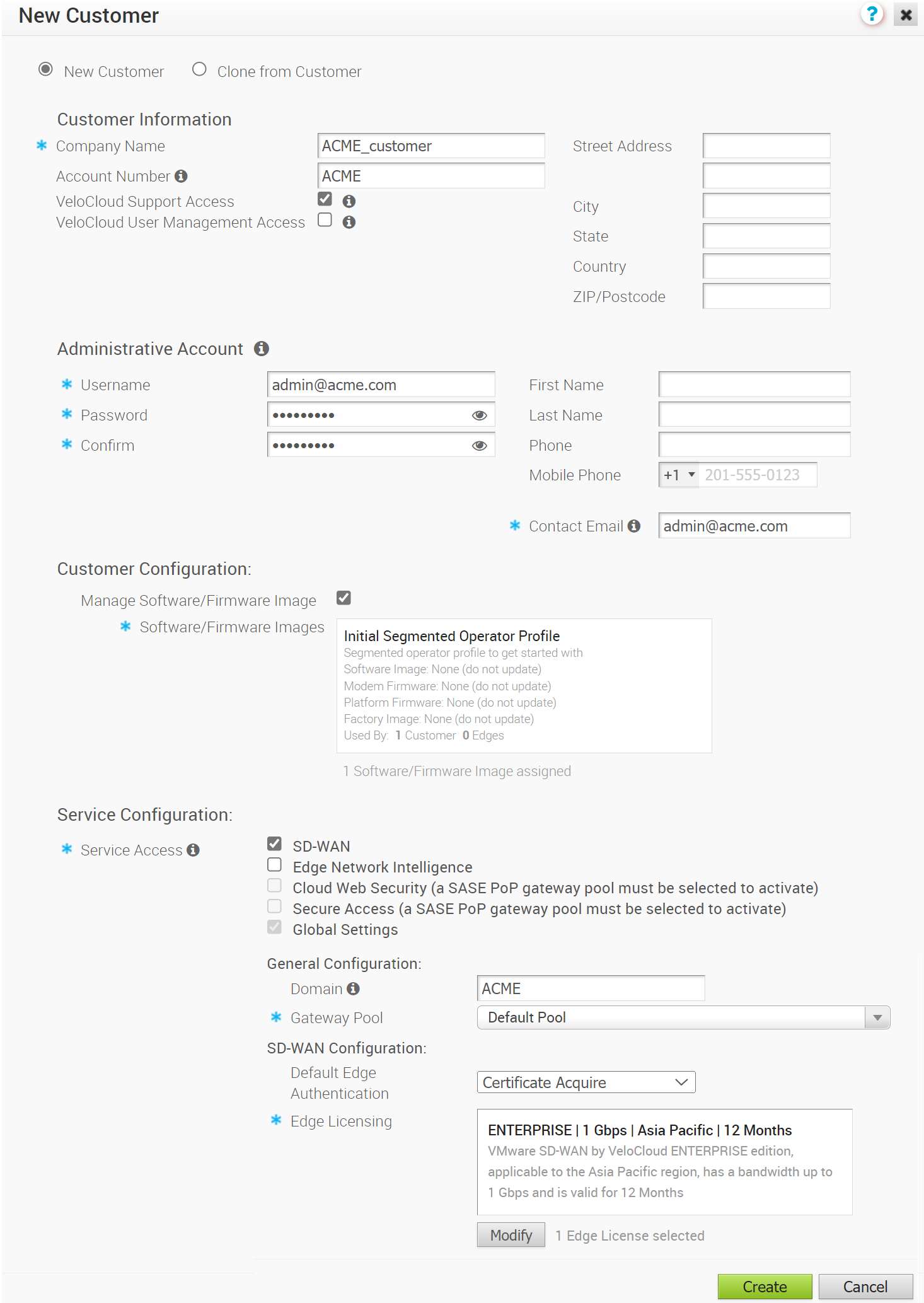
„Kundeninformationen“ (Customer Information) für Dialogfeld „Neuer Kunde“ (New Customer)
| Option | Beschreibung |
|---|---|
| Firmenname (Company Name) | Geben Sie den Firmennamen ein |
| Kontonummer (Account Number) | Geben Sie eine eindeutige Kennung für den Kunden ein |
| Domäne (Domain) | Geben Sie den Domänennamen Ihres Unternehmens ein |
| Zugriff auf VeloCloud-Support (VeloCloud Support Access) | Diese Option ist standardmäßig ausgewählt und gewährt Zugriff auf den VMware-Support zum Anzeigen und Konfigurieren der mit dem Kunden verbundenen Edges sowie zum Beheben von Problemen bei diesen Edges. Aus Sicherheitsgründen kann der Support nicht auf die identifizierbaren Informationen des Benutzers zugreifen oder diese anzeigen. |
| Zugriff auf VeloCloud-Benutzerverwaltung (VeloCloud User Management Access) | Markieren Sie das Kontrollkästchen, um VMware-Support zur Unterstützung der Benutzerverwaltung zu aktivieren. Die Benutzerverwaltung umfasst Optionen zum Erstellen von Benutzern, zum Zurücksetzen des Kennworts und zum Konfigurieren anderer Einstellungen. In diesem Fall hat der Support Zugriff auf identifizierbare Informationen des Benutzers. |
| Straßenadresse, Stadt, Bundesland, Land, Postleitzahl (Street Address, City, State, Country, ZIP/Postcode) | Geben Sie relevante Adressdetails in den entsprechenden Feldern ein. |
„Verwaltungskonto“ (Administrative Account) für Dialogfeld „Neuer Kunde“ (New Customer)
| Option | Beschreibung |
|---|---|
| Benutzername (Username) | Geben Sie den Benutzernamen im Format [email protected] ein. |
| Kennwort (Password) | Geben Sie ein Kennwort für den Administrator ein.
Hinweis: Ab Version 4.5 wird die Verwendung des Sonderzeichens „<“ im Kennwort nicht mehr unterstützt. Wenn Benutzer das Sonderzeichen „<“ bereits in früheren Versionen in ihren Kennwörtern verwendet haben, muss es entfernt werden, um Änderungen an der Seite speichern zu können.
|
| Bestätigen (Confirm) | Geben Sie das Kennwort erneut ein. |
| Vorname, Nachname, Telefon, Mobiltelefon (First Name, Last Name, Phone, Mobile Phone) | Geben Sie Details wie Name und Telefonnummer in den entsprechenden Feldern ein. |
| E-Mail des Kontakts (Contact Email) | Geben Sie die E-Mail-Adresse ein. Die Alarme zum Dienststatus werden an diese E-Mail-Adresse gesendet. |
„Kundenkonfiguration“ (Customer Configuration) für Dialogfeld „Neuer Kunde“ (New Customer)
| Option | Beschreibung |
|---|---|
| Software-Image verwalten (Manage Software Image) | Aktivieren Sie das Kontrollkästchen, wenn Sie es einem Enterprise-Superuser gestatten möchten, die für das Unternehmen verfügbaren Software-Images zu verwalten. |
| Software-/Firmware-Images | Klicken Sie auf Hinzufügen (Add) und wählen Sie im Popup-Fenster Software-Images auswählen (Select Software Images) die Software-/Firmware-Images in der verfügbaren Liste für das Unternehmen aus und weisen Sie sie zu. Wählen Sie dann ein Image aus, das als Standard verwendet werden soll.
Hinweis: Mit Version 5.1.0 können Operatoren die folgenden Plattform- und Modem-Firmware- und Factory-Images auf der neuen Orchestrator-Benutzeroberfläche hochladen, ändern oder löschen:
Hinweis: Weitere Informationen finden Sie unter
Verwenden der neuen Orchestrator-Benutzeroberfläche für Firmware- und Software-Images und
Verwalten von Operator-Profilen.
Hinweis: Dieses Feld wird angezeigt, wenn Sie die Option
Software-Image verwalten (Manage Software Image) aktivieren.
Nachdem Sie die Images hinzugefügt haben, können Sie die Liste der dem Unternehmen zugewiesenen Software-/Firmware-Images ändern, indem Sie unter dem Bereich Kundenkonfiguration (Customer Configuration) auf Ändern (Modify) klicken.
Hinweis: Ein Image, das einem Unternehmen zugewiesen ist, kann nur dann entfernt werden, wenn das Image zurzeit nicht von einem Edge im Unternehmen verwendet wird.
|
| Operator-Profil (Operator Profile) | Wählen Sie in der Liste der verfügbaren Profile ein Operator-Profil aus, das dem Kunden zugeordnet werden soll. Dieses Feld ist nicht verfügbar, wenn die Option Software-Image verwalten (Manage Software Image) aktiviert ist. |
Dienstkonfiguration
Sie können die Dienste auswählen, auf die der Kunde zugreifen kann, sowie die für den ausgewählten Dienst verfügbaren Rollen und Berechtigungen.
session.options.enableServiceLicenses auf
True gesetzt ist.
- SD-WAN – Der Kunde kann auf die SD-WAN-Dienste zugreifen. Wenn Sie diesen Dienst auswählen, stehen die folgenden Optionen zur Verfügung:
Option Beschreibung Edge-Standardauthentifizierung (Default Edge Authentication) Wählen Sie die Standardoption zum Authentifizieren der mit dem Kunden verknüpften Edges in der Dropdown-Liste aus.
- Zertifikat nicht erforderlich (Certificate Not Required): Edge verwendet einen Authentisierungsmodus mit vorinstalliertem Schlüssel.
- Zertifikat erwerben (Certificate Acquire): Diese Option ist standardmäßig aktiviert. Der Edge wird angewiesen, ein Zertifikat von der Zertifizierungsstelle des SD-WAN Orchestrator zu erwerben, indem ein Schlüsselpaar generiert und eine Zertifikatsignieranforderung an den Orchestrator gesendet wird. Nach dem Erwerb verwendet der Edge das Zertifikat für die Authentifizierung beim SD-WAN Orchestrator und für die Einrichtung der VCMP-Tunnel.
Hinweis: Nach dem Erwerb des Zertifikats kann die Option auf Zertifikat erforderlich (Certificate Required) aktualisiert werden.
- Zertifikat erforderlich (Certificate Required): Edge verwendet das PKI-Zertifikat. Operatoren können das Zeitfenster für die Verlängerung von Zertifikaten für Edges anhand der Systemeigenschaft
edge.certificate.renewal.windowändern.
Edge-Lizenzierung (Edge Licensing) Klicken Sie auf Hinzufügen (Add) und wählen Sie im Popup-Fenster Edge-Lizenzen auswählen (Select Edge Licenses) die Edge-Lizenzen aus der Liste der verfügbaren Lizenzen für das Unternehmen aus und weisen Sie sie zu. Nach dem Hinzufügen der Lizenzen können Sie unter dem Bereich Kundenkonfiguration (Customer Configuration) auf Ändern (Modify) klicken, um Lizenzen hinzuzufügen oder zu entfernen. Hinweis: Die Lizenztypen können auf mehreren Edges verwendet werden. Es wird empfohlen, Ihren Kunden Zugriff auf alle Lizenztypen zu erteilen, die der zugehörigen Edition und Region entsprechen. - Edge Network Intelligence – Sie können diese Option nur auswählen, wenn SD-WAN ausgewählt ist. Wenn Sie diesen Dienst auswählen, ist die Edge Network Intelligence-Konfiguration (Edge Network Intelligence Configuration) verfügbar. Geben Sie die maximale Anzahl an Edges, die als Analyse-Edge bereitgestellt werden können, im Feld Knoten (Nodes) ein. Standardmäßig ist Unbegrenzt (Unlimited) ausgewählt.
Hinweis: Diese Option ist nur verfügbar, wenn die Analysefunktion auf Ihrem SD-WAN Orchestrator aktiviert ist.
- Cloud Web Security – Sie können diesen Dienst nur aktivieren, wenn ein SASE PoP-Gateway-Pool ausgewählt ist. Cloud Web Security ist ein in der Cloud gehosteter Dienst, der Benutzer und Infrastruktur schützt, die auf SaaS- und Internetanwendungen zugreifen. Weitere Informationen finden Sie im VMware Cloud Web Security-Konfigurationshandbuch.
- Secure Access – Sie können diesen Dienst nur aktivieren, wenn ein SASE PoP-Gateway-Pool ausgewählt ist. Die Lösung Secure Access kombiniert die VMware SD-WAN- und Workspace ONE-Dienste, um einen konsistenten, optimalen und sicheren Zugriff auf Cloud-Anwendungen über ein Netzwerk von weltweit verwalteten Dienstknoten zu ermöglichen. Weitere Informationen finden Sie im VMware Secure Access-Konfigurationshandbuch.
- Globale Einstellungen (Global Settings): Standardmäßig ist „Globale Einstellungen (Global Settings)“ ausgewählt. Diese Dienstkonfiguration stellt Berechtigungen für die Benutzerverwaltung und globale Einstellungen bereit, die von allen Diensten gemeinsam genutzt werden. Sie können die Dienste auswählen, auf die der Kunde zugreifen kann, zusammen mit den globalen Einstellungen (Rollen und Berechtigungen).
Konfigurieren Sie Folgendes im Abschnitt Allgemeine Konfiguration (General Configuration):
| Option | Beschreibung |
|---|---|
| Domäne (Domain) | Geben Sie den Domänennamen ein, der zum Aktivieren der SSO-Authentifizierung (Single Sign-On) für Orchestrator verwendet werden soll. Dies ist auch erforderlich, um Edge Network Intelligence für den Kunden zu aktivieren. |
| Gateway-Pool (Gateway Pool) | Wählen Sie einen vorhandenen Gateway-Pool in der Dropdown-Liste aus. |
Klicken Sie auf Erstellen (Create).
Der neue Kundenname wird auf der Seite Kunden (Customers) angezeigt. Sie können auf den Kundennamen klicken, um zum Unternehmensportal zu navigieren und dem Kunden Konfigurationen hinzuzufügen.